Betulkan status_access_violation kod ralat di google chrome
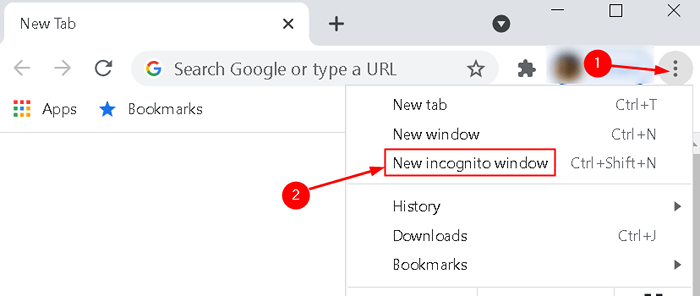
- 1275
- 327
- Clarence Tromp
Google Chrome adalah salah satu pelayar yang paling popular di seluruh dunia, dan ia terus mengemas kini ciri -ciri secara teratur tetapi masih, ia mempunyai masalah tersendiri yang boleh menjengkelkan kepada pengguna pada masa -masa. Ramai pengguna telah melaporkan bahawa apabila mereka cuba membuka laman web, Chrome dilaporkan terhempas dengan mesej ralat yang mengatakan
"Aw snap! Ada yang tidak kena semasa memaparkan laman web ini.
Kod Ralat: status_access_violation ”
Kesilapan adalah hasil daripada Pengurusan Kod Mishandling dan berlaku apabila ingatan mendapat pendaftaran dari kod program yang tidak ditentukan tanpa kuasa yang betul. An versi ketinggalan zaman penyemak imbas atau sebilangan besar sambungan Dipasang di Chrome boleh menjadi satu lagi potensi penyebab kesilapan. Umumnya, kesilapan ini dilihat di Enjin carian berasaskan kromium seperti Google Chrome dan Microsoft Edge.
Dalam artikel ini, kami telah menyenaraikan perbaikan yang digunakan pengguna untuk mengatasi ralat ini. Sebelum bergerak ke perbaikan, cubalah penyelesaian yang disenaraikan di bawah bahawa sesetengah pengguna telah dilaporkan berjaya dalam menetapkan ralat ini.
Isi kandungan
- Penyelesaian
- Betulkan 1 - Namakan semula fail yang boleh dilaksanakan penyemak imbas
- Betulkan 2 - Lumpuhkan ciri RendererCodeIntegrity
- Betulkan 3 - Mengesan RAM yang rosak dengan ujian ingatan
- Betulkan 4 - Pasang Canary Chrome
- Betulkan 5 - Salin Folder Data Pengguna Pelayar Kerja
- Betulkan 6 - Pasang semula krom
- Betulkan 7 - Lumpuhkan sambungan Chrome
- Betulkan 8 - Tetapkan Chrome untuk dijalankan dengan akses pentadbir
- Betulkan 9 - Lumpuhkan kotak pasir Chrome
- Betulkan 10 - Cuba penyemak imbas alternatif
Penyelesaian
1. Tutup dan Mula semula krom lagi.
2. Cuba menyegarkan penyemak imbas beberapa kali.
3. Mulakan semula PC anda dan periksa sama ada ia membantu dengan ralat ini.
4. Cuba melayari menggunakan Mod incognito Di Google Chrome. Buka Chrome, dan klik pada tiga titik di sudut kanan atas. Pilih Tetingkap Incognito Baru item menu.
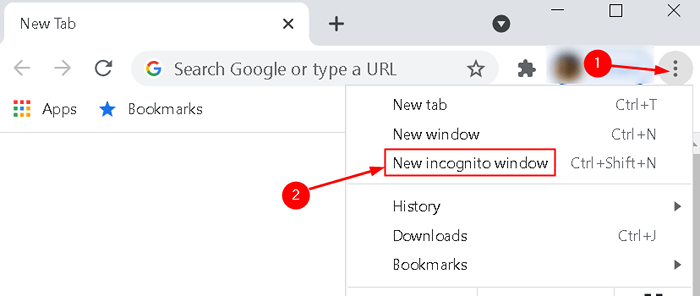
5. Periksa sama ada Google Chrome berjalan dengan yang terkini versi terkini. Pelancaran Chrome dan buka Tetapan halaman. Pergi ke Mengenai Chrome tab dan lihat sama ada kemas kini tersedia atau ia adalah versi terkini.
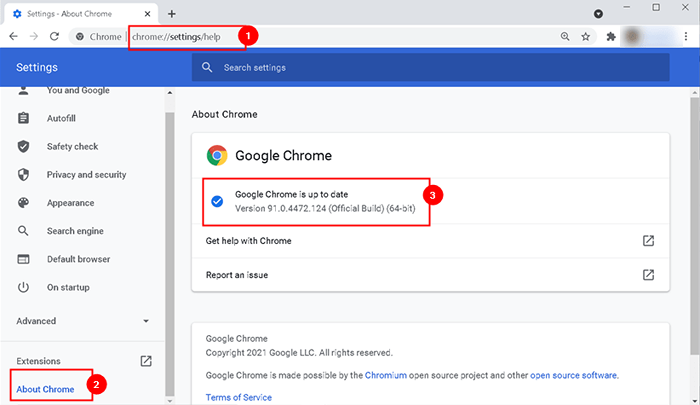
6. Cuba membersihkan krom cache dan cookies. Buka Chrome dan klik Tiga titik di sudut kanan atas. Pilih Lebih banyak alat -> data pelayaran jelas. Menetapkan Julat masa ke Setiap masa dan periksa semua pilihan Untuk membersihkan data melayari.
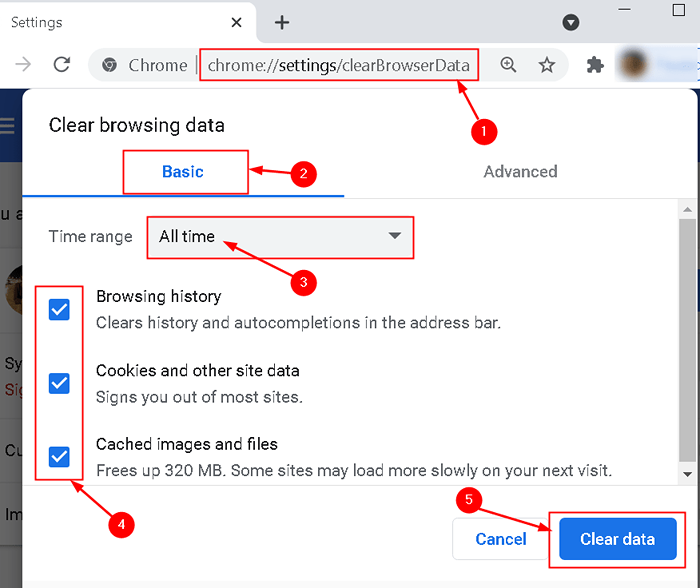
Betulkan 1 - Namakan semula fail yang boleh dilaksanakan penyemak imbas
Ramai pengguna telah menetapkan kod ralat ini dengan menamakan semula boleh dilaksanakan Chrome.
1. Klik kanan pada Chrome ikon di desktop anda dan kemudian klik pada Buka lokasi fail pilihan.
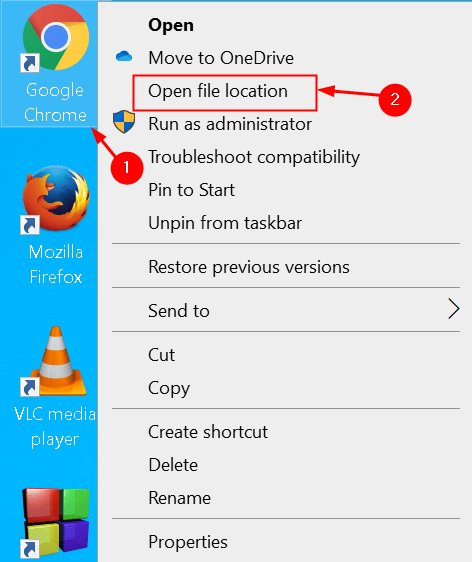
2. Di dalam Penjelajah fail yang dibuka dengan folder di mana Chrome terletak, cari fail yang boleh dilaksanakan bernama Chrome.
3. Klik kanan dan pilih Namakan semula Untuk menukar nama yang boleh dilaksanakan. Namakan semula kepada sesuatu yang lain, katakan Chrome1 atau Chromeold.
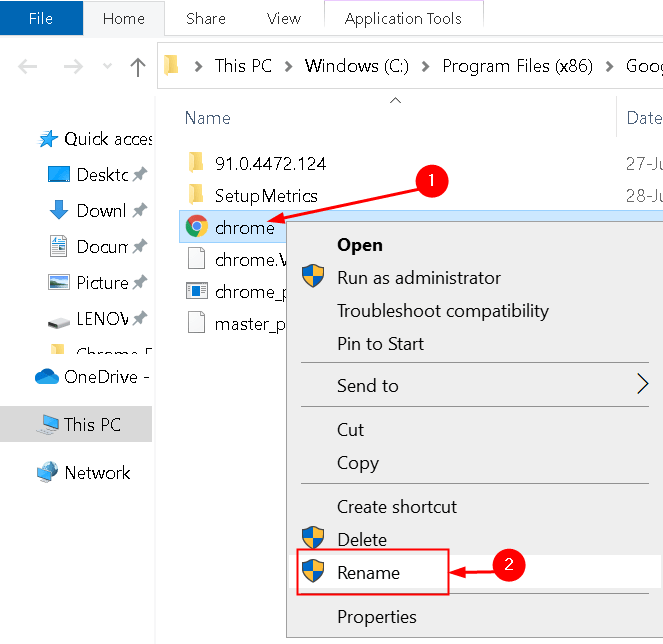
4. Sebaik sahaja anda telah menamakan semula Chrome Executable, lancarkan Google Chrome dan buka laman web dan periksa sama ada ralat masih berterusan.
Betulkan 2 - Lumpuhkan ciri RendererCodeIntegrity
Renderercodeintegrity adalah ciri khusus Windows 10 yang direka untuk mengelakkan kod yang tidak ditandatangani daripada dapat mengubah cara memuatkan halaman Chrome. Berdasarkan laporan pengguna, telah diperhatikan bahawa melumpuhkan ciri ini telah membantu beberapa pengguna mengatasi ralat ini.
Tukar secara manual menggunakan sifat
1. Cari Chrome pintasan di desktop anda. Klik kanan dan pilih Sifat.
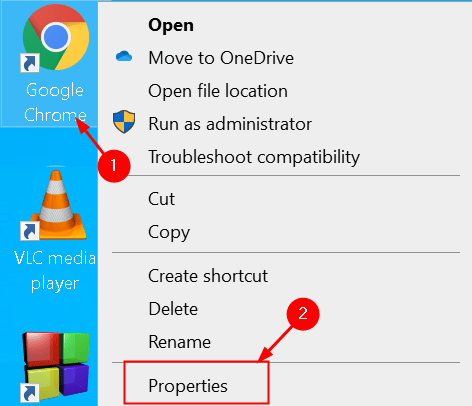
2. Di dalam kotak yang dilabelkan Sasaran, Tambahkan ruang dan jenisnya -Lumpuhkan-Features = RendererCodeIntegrity
3. Klik pada Memohon Dan kemudian okey.
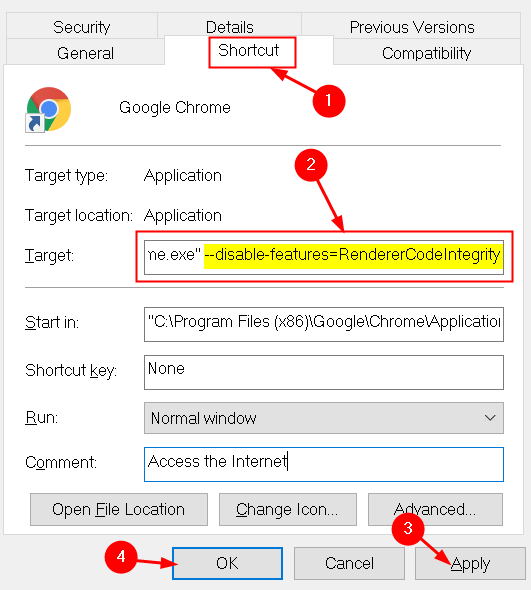
Cara Alternatif - Perubahan Menggunakan Editor Pendaftaran
1. Buka Jalankan dengan menekan Kekunci windows + r. Jenis regedit untuk membuka Editor Pendaftaran.
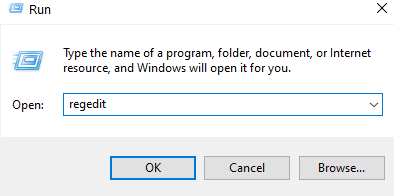
2. Salin dan tampal lokasi di bawah di bar navigasi:
HKEY_LOCAL_MACHINE \ Software \ Policies \ Google \ Chrome
3. Sebaik sahaja anda sampai ke lokasi di atas, klik kanan dan pilih Baru dan pilih Nilai dword (32-bit).
4. Namakan item yang dibuat sebagai RenderercodeIntegrityEnabled.
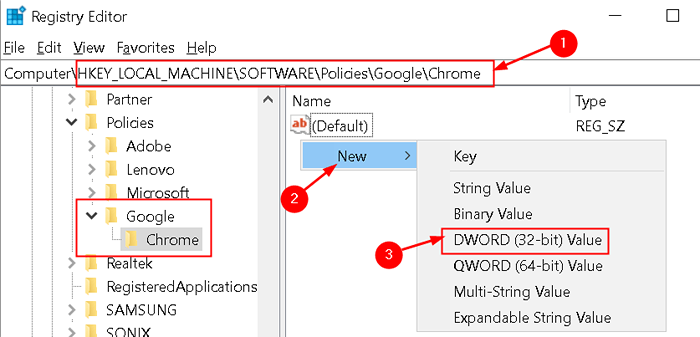
5. Klik dua kali pada item yang baru dibuat dan tetapkan nilainya 0 di dalam Data nilai medan.
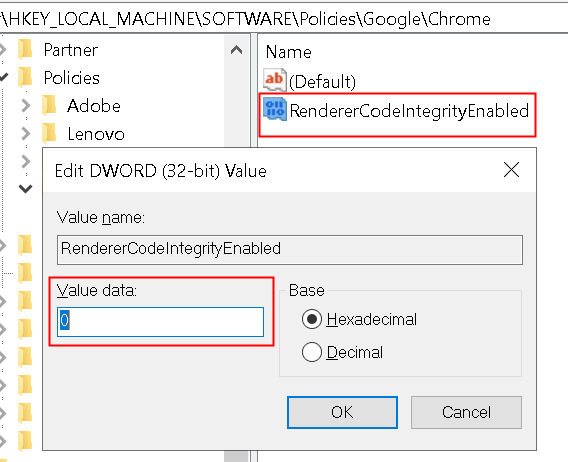
Mulakan semula Chrome dan periksa sama ada ia membantu membersihkan masalah di tangan.
Betulkan 3 - Mengesan RAM yang rosak dengan ujian ingatan
Beberapa pengguna telah menyatakan bahawa mereka dapat menyelesaikan ralat ini setelah melakukan ujian memori untuk mengesan RAM yang rosak dalam sistem.
1. Buka Jalankan dialog dengan menekan Kekunci windows + r. Jenis mdsched.exe untuk membuka Alat Diagnostik Memory Windows.
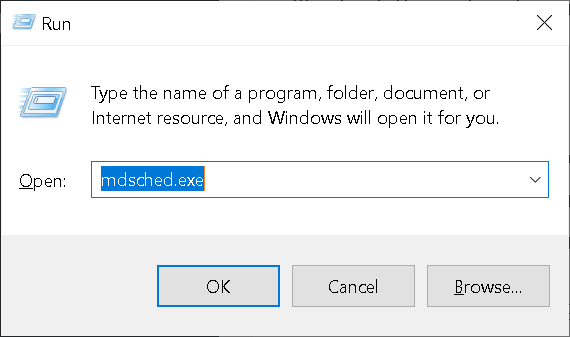
2. Untuk memeriksa sistem untuk masalah memori, klik Mulakan semula sekarang dan periksa masalah. Sistem ini segera dimulakan semula dan anda tidak akan dapat menggunakan sistem ini, jadi pastikan anda menyimpan semua kerja anda.
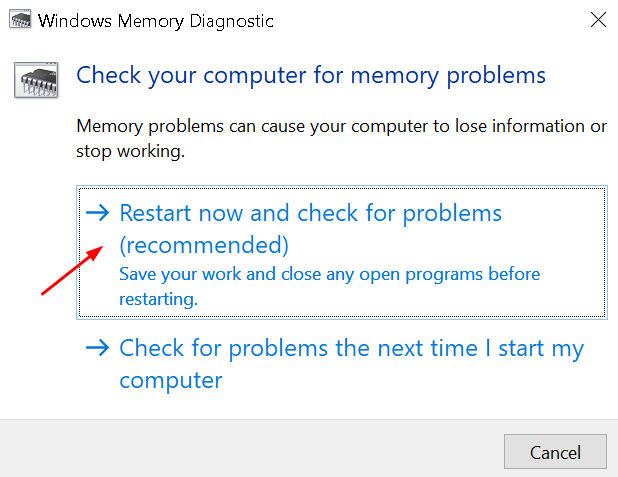
3. Tunggu sistem anda menyelesaikan ujian. Semasa proses ini, anda akan melihat bar kemajuan dan mesej status akan memberitahu anda jika ada masalah yang telah dikesan semasa proses. Setelah selesai sistem itu akan Reboot secara automatik dan kembali ke desktop Windows.
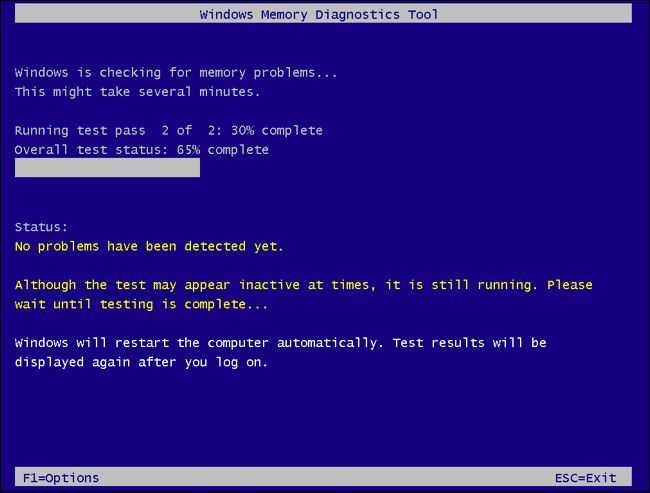
4. Sekiranya keputusan ujian tidak muncul, buka Penonton Acara dengan menaip Eventvwr di dalam Jalankan dialog (Kekunci Windows + R).
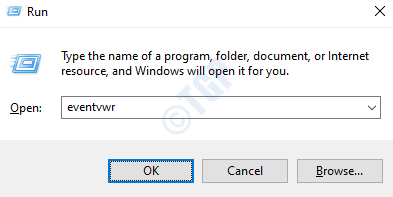
5. Menavigasi ke Log tingkap> sistem. Anda dapat melihat senarai sebilangan besar acara. Klik Cari di panel kanan.

6. Jenis MemoryDiagnostic ke dalam kotak carian dan klik Cari Seterusnya. Ia akan menunjukkan butiran imbasan yang dipaparkan di bahagian bawah tetingkap.
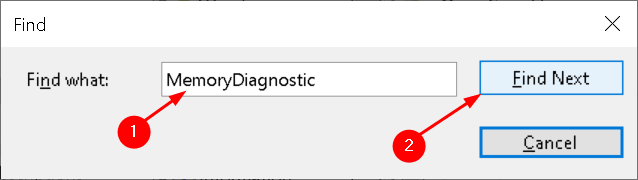
Sekiranya ia menunjukkan sebarang kesilapan, ini bermakna terdapat masalah dengan perkakasan yang perlu diperbetulkan.
Betulkan 4 - Pasang Canary Chrome
Sebilangan pengguna telah mengesyorkan memasang Canary Chrome yang merupakan versi pemaju. Muat turun yang boleh dilaksanakan untuk Chrome Canary dari pautan ini. Klik dua kali fail yang dimuat turun dan lengkapkan pemasangan.
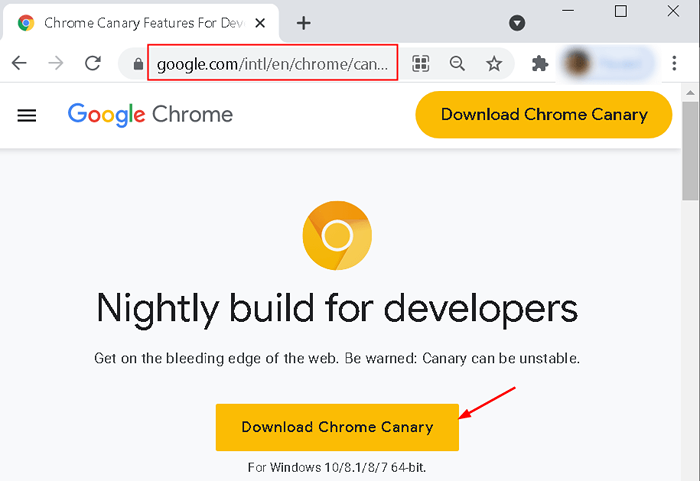
Sekarang anda boleh membuka Canary Chrome dan periksa sama ada ini membetulkan ralat status_access_violation.
Betulkan 5 - Salin Folder Data Pengguna Pelayar Kerja
Sebilangan pengguna telah melihat bahawa menyalin folder data pengguna pelayar kerja ke folder penyemak imbas yang memberikan ralat membantu mengatasi masalah ini. Sebelum mencuba Fix Close Chrome ini dan pastikan anda menamatkan semua proses dengan nama Chrome.exe dalam Pengurus Tugas.
1. Menavigasi ke %LocalAppdata%\ Google di dalam Bar Navigasi Penjelajah Fail.
2. Salinan folder penyemak imbas yang memberikan kesilapan dan tampal di lokasi di atas dan namakannya Sandaran.
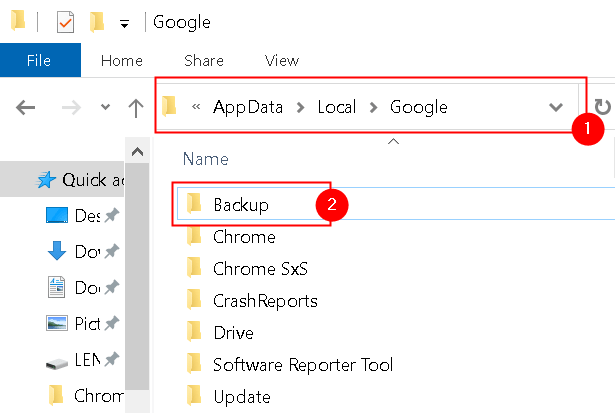
3. Pergi ke anda Folder Pelayar Bekerja dan salinan The Data pengguna folder. Contohnya, jika penyemak imbas krom standard anda berfungsi pergi ke folder itu menggunakan %LocalAppdata%\ Google \ Chrome dan salin Data pengguna folder di dalamnya.
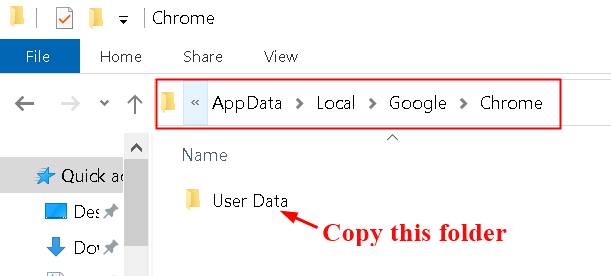
4. Pindah kembali ke folder penyemak imbas di mana anda mendapat ralat (di sini ia adalah SXS Chrome). Tampal yang disalin Data pengguna folder ke dalam ini dan ganti semua fail.
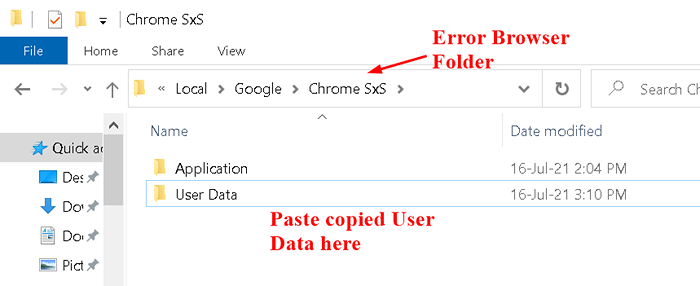
5. Pergi ke Sandaran folder dibuat dalam langkah 1 di atas. Menavigasi Data pengguna> lalai dan menyalin penanda buku, kuki, sejarah, dan data log masuk yang mengembalikan data anda. Tampal di folder penyemak imbas anda di mana anda mendapat ralat.
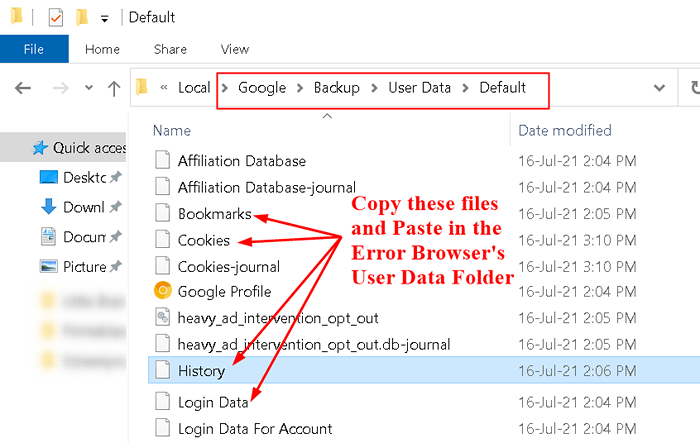
Sebaik sahaja anda melengkapkan langkah -langkah di atas, buka penyemak imbas yang menunjukkan ralat dan periksa sama ada ia tetap.
Betulkan 6 - Pasang semula krom
Pengguna telah melaporkan bahawa menggunakan versi Chrome yang tidak stabil boleh menyebabkan beberapa isu dan satu -satunya cara untuk memperbaikinya adalah dengan memuat turun versi stabil Google Chrome.
1. Tekan Kekunci windows + r untuk membuka Jalankan dialog. Jenis Appwiz.cpl untuk membuka Program & Ciri -ciri.
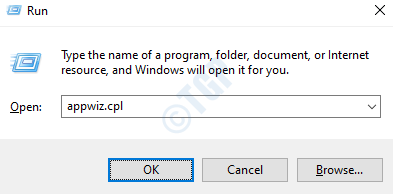
2. Menavigasi ke Google Chrome dan klik pada Nyahpasang butang di bahagian atas.
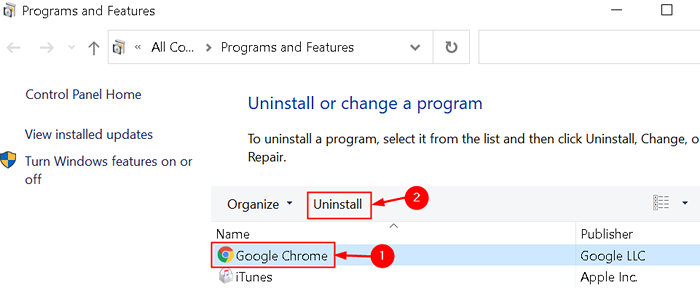
3. Setelah Google Chrome tidak dipasang, muat turun The versi stabil Chrome dari laman web rasminya. Pasang dan periksa sama ada kod ralat masih berlaku.
Betulkan 7 - Lumpuhkan sambungan Chrome
Sambungan boleh menjadi salah satu sebab utama kod ralat ini disebabkan oleh salah urus kod. Sebilangan pengguna telah berusaha untuk memperbaiki ralat ini dengan melumpuhkan semua sambungan krom kerana tidak diketahui pelanjutan mana yang membuat kod ralat.
1. Pelancaran Google Chrome dan jenis Chrome: // Sambungan Di bar alamat untuk melihat semua sambungan dipasang di Chrome.
2. Togol semua sambungan dan periksa sama ada ralat berlaku.
3. Sekiranya kesilapan tidak berlaku, cuba membolehkan satu pelanjutan pada satu masa untuk mengetahui mana yang menyebabkan kod ralat.
4. Sebaik sahaja anda mengenal pasti sambungan yang bermasalah pada Chrome, keluarkannya dengan mengklik pada Keluarkan butang di sebelahnya.
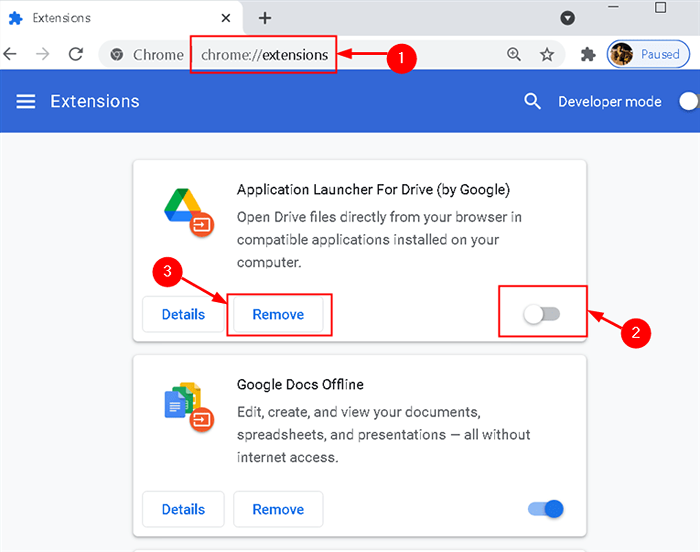
5. Pasang Lanjutan adblock Sekiranya anda tidak mempunyai krom anda. Ia akan menyekat semua s dari halaman krom.
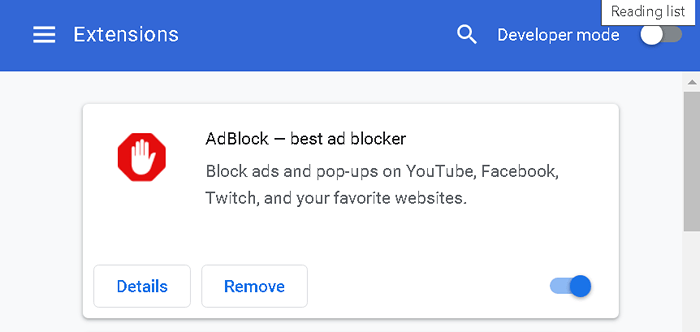
Betulkan 8 - Tetapkan Chrome untuk dijalankan dengan akses pentadbir
1. Cari Pintasan Chrome di desktop anda. Klik kanan dan kemudian pilih Sifat.
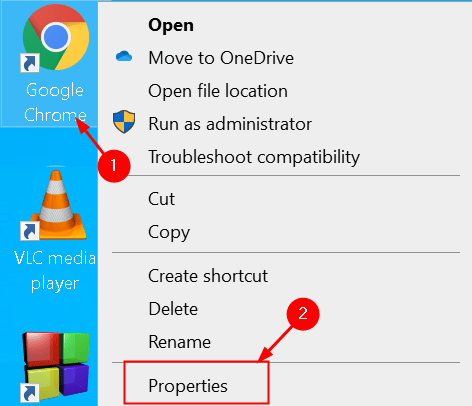
2. Dalam tetingkap Properties, pilih Pintasan tab dan klik pada Lanjutan butang di bawah.
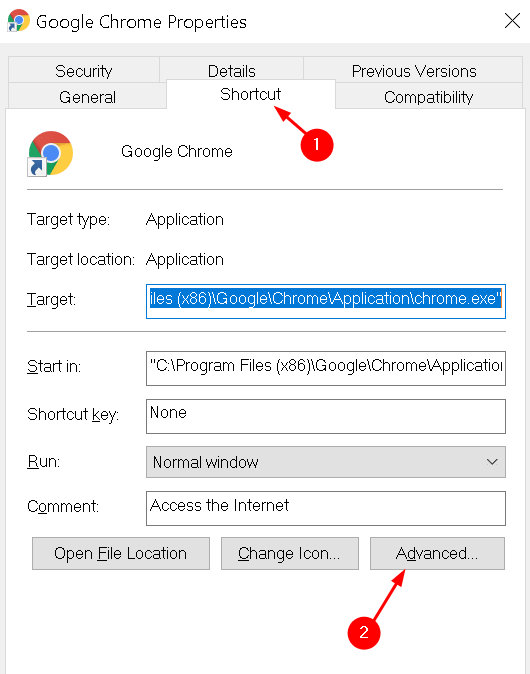
3. Periksa kotak di sebelah Jalankan sebagai pentadbir dan klik pada okey.
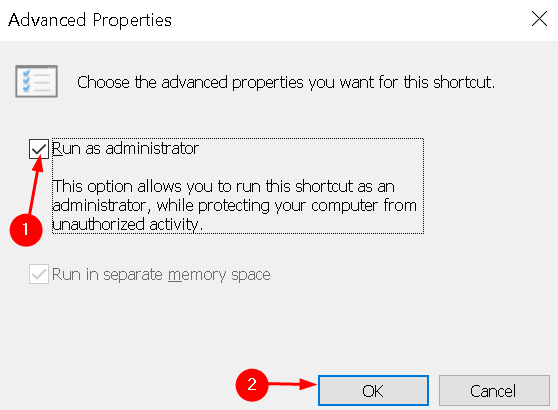
4. Cuba menjalankan Google Chrome melalui pintasan yang mana kebenaran akses kami berubah.
5. Menggantikan sebarang jalan pintas di bar tugas dengan yang baru. Klik kanan pada pintasan bar tugas dan pilih Unpin dari bar tugas.
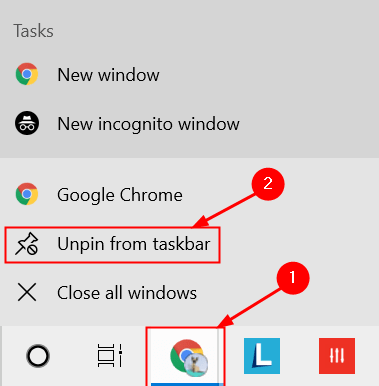
6. Buka Google Chrome dengan pintasan desktop yang mempunyai akses pentadbir, klik kanan ikon ini pada bar tugas dan pilih Pin ke bar tugas.
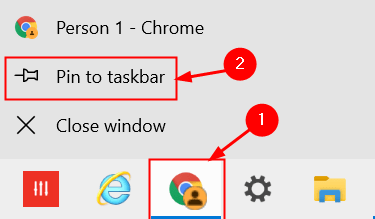
Betulkan 9 - Lumpuhkan kotak pasir Chrome
Persekitaran kotak pasir adalah platform ujian dan pementasan yang tidak membenarkan kod yang diuji untuk membuat perubahan pada kod dan pangkalan data yang ada. Sebilangan pengguna telah melaporkan bahawa kadang -kadang, ciri ini boleh menyebabkan Google Chrome membuang ralat.
1. Klik kanan pada pintasan Google Chrome di desktop anda dan pilih Sifat.
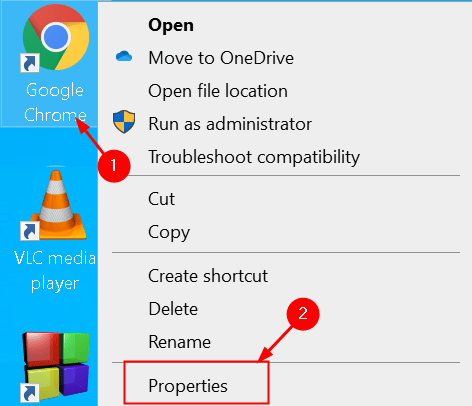
2. Pilih Pintasan tab dan jenis "-No -sandbox” (tanpa petikan) selepas laluan ke permohonan di Sasaran kotak input. Pastikan untuk memasukkan satu ruang antara bahagian EXE jalan dan tanda hubung pertama di "-No-sandbox."
3. Klik pada Memohon untuk menyelamatkan perubahan dan kemudiannya okey.
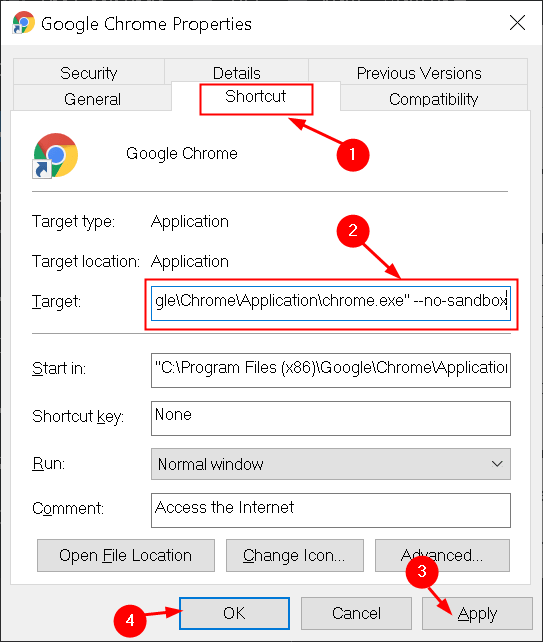
Pelancarkan semula Google Chrome dengan kotak pasir dilumpuhkan dan periksa jika ralat diselesaikan.
Betulkan 10 - Cuba penyemak imbas alternatif
Ralat status_access_violation adalah isu khusus penyemak imbas yang kebanyakannya berlaku dalam pelayar web berasaskan kromium seperti Google Chrome dan Microsoft Edge. Sekiranya anda menghadapi ralat di Chrome, anda boleh mencuba Microsoft Edge atau Mozilla Firefox dan sebaliknya jika ralat berada di Microsoft Edge. Ini mesti menjadi pembaikan terakhir anda jika tidak ada yang di atas berfungsi kerana anda perlu menunggu Google mengemas kini Chrome untuk menyelesaikan masalah ini.
Terima kasih untuk membaca.
Kami harap artikel ini telah membantu anda menyelesaikan kod ralat status_access_violation di Chrome. Komen dan beritahu kami jika ada perbaikan lain yang berfungsi untuk anda.
- « Cara Menggunakan Ciri Menaip Suara di Windows 11 Notepad
- Cara memasang Windows 11 pada mana -mana Windows 10 PC yang tidak serasi »

